ps合成荒野公路上的跑车(3)
来源:全球经典设计聚合网
作者:白裤衩
学习:7290人次
第四步:
现在我们将统一画面颜色,在我们所有层上面添加一个渐变映射调整层,图层>新建调整图层>渐变映射,新建以后设置颜色,设置如下:
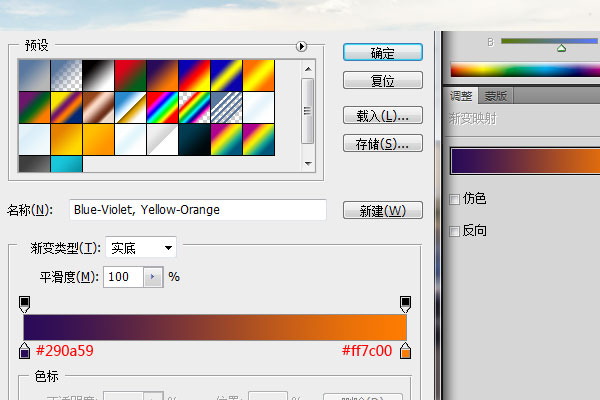
设置好后把这个图层的透明度调成15%。在复制出一个图层,将复制出的图层拖到本图层下面,设置混合选项为:叠加。
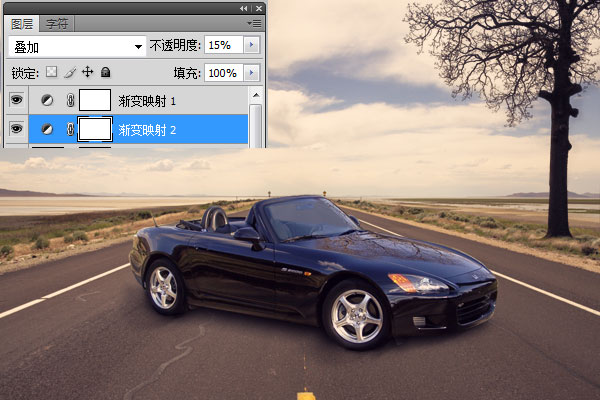
现在制作一个夕阳的效果。
因为我们做的是野外效果,在荒野里,有点夕阳西下的感觉。
在背景图层上创建一个新图层,把前景色改为橙色,色码为:#FFAE00,然后按G打开渐变工具,设两端端为透明。做好后设置图层选项为:柔光,不透明度为:20%
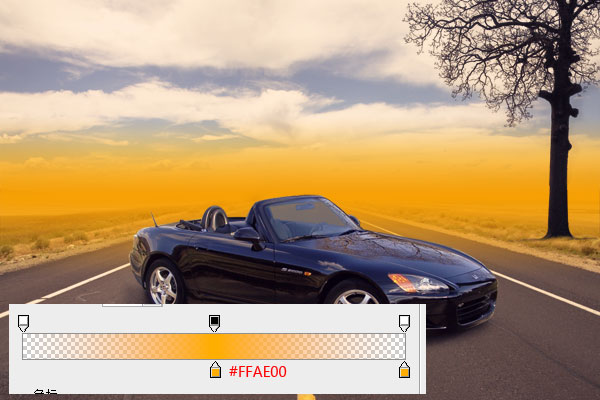
我们夕阳的效果做出来了,所以车上面就需要有一些阳光反射的效果。
在汽车图层上面新建一个图层,然后前景色为橙色:#FFAE00,在选择画笔工具,在车的边框和轮胎部位画上一些线。画好后设置混合选项为:柔光,不透明度为:20%。
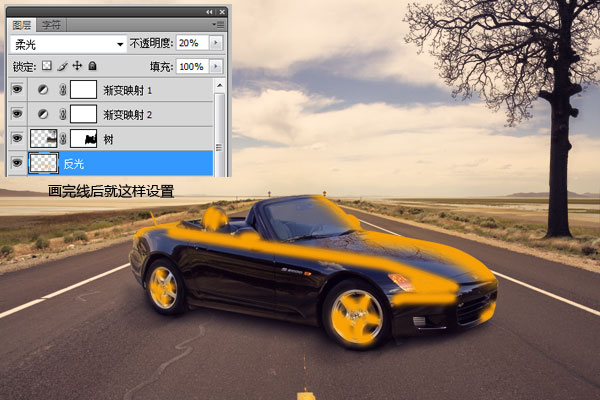
做到这一步的效果。

最后一步:
这里我们添加我们需要的宣传语或者广告什么的。这里当然就放上我的广告了。

然后我们加添加一些小鸟。这样的目的是让画面在生动一点。这里直接用笔刷就可以搞定了。

最后我们在所有图层上面新建一个图层,然后(合并可见图层 )CTRL+ALT+E,合并后在复制出一个。然后转到滤镜>其它>高反差。大小为10PX(高反差设置如下)。最后把图层选项改为柔光。
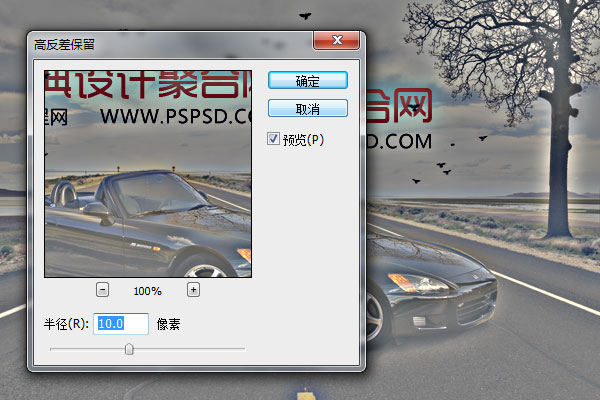
最终效果图

学习 · 提示
相关教程
关注大神微博加入>>
网友求助,请回答!







